Introducción
Este documento describe el procedimiento para instalar el paquete de dispositivos en Cisco Unified Communications Manager (CUCM).
Prerequisites
Requirements
Cisco recomienda que tenga conocimiento sobre estos temas:
- CUCM
- Servidor FTP seguro (SFTP)
- Archivo de paquete de dispositivos (versión respectiva de Unified Communication Manager)
Refiérase a estos links para entender el dispositivo que es compatible con la versión de CUCM.
Componentes Utilizados
La información que contiene este documento se basa en las siguientes versiones de software y hardware.
- CUCM
- servidor SFTP
- Archivo de paquete de dispositivos (versión respectiva de Unified Communication Manager)
The information in this document was created from the devices in a specific lab environment. All of the devices used in this document started with a cleared (default) configuration. Si tiene una red en vivo, asegúrese de entender el posible impacto de cualquier comando.
Antecedentes
El archivo del paquete de dispositivos se instala para actualizar la nueva función y funcionalidad a Communications Manager, y también se lleva a cabo con la actualización del firmware en el terminal. Sin embargo, hay situaciones en las que el paquete de dispositivos se actualiza sólo con el fin de obtener funciones y funcionalidades adicionales, y es necesario evitar la actualización del firmware en todo el clúster.
Este documento describe el procedimiento para actualizar el paquete del dispositivo mientras se evita la actualización del firmware de todo el clúster.
Configurar
Debe descargar el paquete de dispositivos del sitio web de Cisco, que es la versión de CUCM, respectivamente.
Consulte este enlace y seleccione la versión que descargaría para el paquete de dispositivos como se muestra en la imagen.
https://software.cisco.com/download/home/268439621
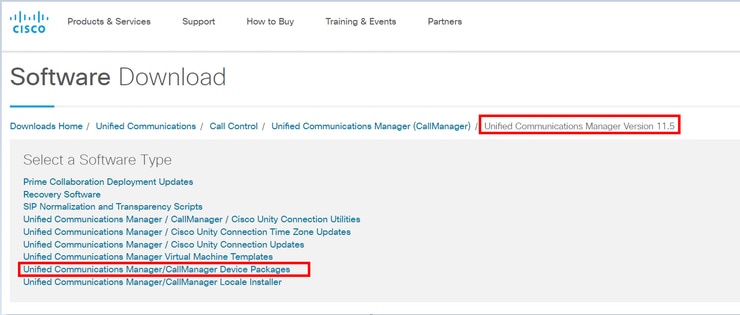
Para poder instalar el paquete de dispositivos en Communication Manager, debe copiar la versión del firmware en un archivo independiente.
Navegue hasta Dispositivo > Configuración del dispositivo > Configuración predeterminada del dispositivo y copie la información del firmware que desea mantener con el mismo firmware en los terminales y como se muestra en la imagen.

Una vez que haya descargado el paquete de dispositivos del sitio web de Cisco, deberá cargarlo en Unified Communication Manager con el uso del servidor SFTP.
Vaya a la página de administración del sistema operativo > Actualización de software > Instalación/Actualización
También, introduzca la información obligatoria en esta página y como se muestra en la imagen
- Fuente: Elija el origen local (CD/DVD) o el origen remoto (sistema de archivos remoto) de los archivos de actualización
- Directorio: Para sistemas de archivos remotos, introduzca la ruta al archivo de parches en el sistema remoto
- Servidor: Para sistemas de archivos remotos, introduzca el nombre del servidor FTP o SFTP
- User Name: Introduzca el nombre de usuario del nodo remoto
- Contraseña de usuario: Introduzca la contraseña del nodo remoto
- Protocolo de transferencia: Elija el protocolo de transferencia, por ejemplo, SFTP

Nota: Cuando se aplica un paquete de dispositivos para habilitar el soporte de nuevos dispositivos, no se requiere un reinicio de clúster para la versión 11.5(1) o posterior de CUCM. En su lugar, después de agregar el paquete de dispositivos, siga esto en CUCM:
- Reinicie el servicio Tomcat de Cisco en todos los nodos
- Reinicie Cisco TFTP en todos los servidores, donde se está ejecutando este servicio
- Reinicie Cisco CallManager en el editor. Si no está ejecutando el servicio Cisco CallManager en el editor, puede omitir este paso.
Si utiliza CUCM versión 11.0(1) o anterior, se requiere un reinicio de todo el clúster. No es necesario reiniciar todo el clúster cuando se aplica un paquete de dispositivo para actualizar el firmware o la configuración actual
Una vez finalizada la instalación del paquete de dispositivos, debe pegar la información del firmware en el administrador de comunicaciones predeterminado del dispositivo. Navegue hasta Dispositivo > Dispositivo predeterminado > pegue la información de firmware que desea que se guarde como el mismo firmware en los terminales y luego haga clic en el icono para intercambiar firmware en el terminal y como se muestra en la imagen.

Verificación
Utilize esta sección para confirmar que su configuración funcione correctamente.
Para verificar que el teléfono ha copiado la nueva imagen del firmware, utilice uno de estos métodos:
- Busque la dirección IP del teléfono IP en el que se realiza la actualización. Utilice la dirección IP del navegador para obtener la información del dispositivo del teléfono IP. Compruebe la versión para ver si el firmware ha cambiado a la nueva.
- Vaya físicamente al teléfono IP y presione el botón Settings. Desplácese hacia abajo hasta Información del modelo y presione Seleccionar. A continuación, desplácese hacia abajo hasta Cargar archivo y verifique que es el mismo archivo de carga que se actualiza.
Troubleshoot
En esta sección se brinda información que puede utilizar para resolver problemas en su configuración.
La sección Resolución de problemas se tratará en un documento diferente.
